win11无线投屏失败怎么办?
在Win11系统中,无线投屏功能为用户提供了极大的便利,许多用户在使用过程中可能会遇到无线投屏失败的问题,为了帮助大家顺利解决这一问题,下面将详细介绍几个可能的解决方案:
检查网络连接
1、确保设备在同一WiFi网络下:需要确保所有参与投屏的设备连接到同一个WiFi网络,并处于相同的局域网内,如果设备不在同一网络下,投屏将无法进行。
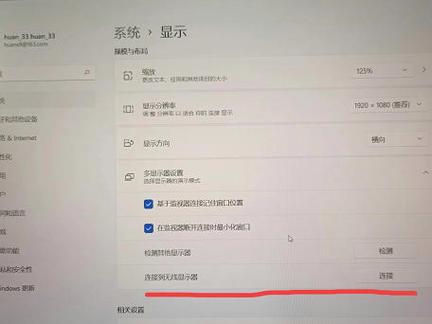
2、检查网络稳定性:网络连接不稳定也是导致投屏失败的常见原因之一,可以尝试重启路由器或调整网络设置,以确保网络连接的稳定性。
3、WiFi信道兼容性:有时WiFi信道的不兼容也会导致投屏失败,可以尝试更换WiFi信道,以解决这一问题。
确认设备支持和系统兼容性
1、检查电脑是否支持Miracast:确保你的Win11电脑支持Miracast功能,可以通过查阅电脑说明书或访问制造商官网来确认这一点。
2、被投屏设备的系统支持:不同设备的投屏协议有所不同,安卓设备需要支持Miracast,苹果设备则需要支持AirPlay,需要确保被投屏设备与Win11电脑的投屏协议兼容。
更新和配置驱动程序
1、更新无线网卡驱动:过时或损坏的无线网卡驱动程序可能导致投屏失败,可以通过设备管理器更新无线网卡驱动程序,或者从制造商官网下载并安装最新的驱动程序。
2、显卡驱动更新:除了无线网卡驱动,显卡驱动也可能影响投屏效果,建议同时更新显卡驱动程序,以确保最佳的显示效果。
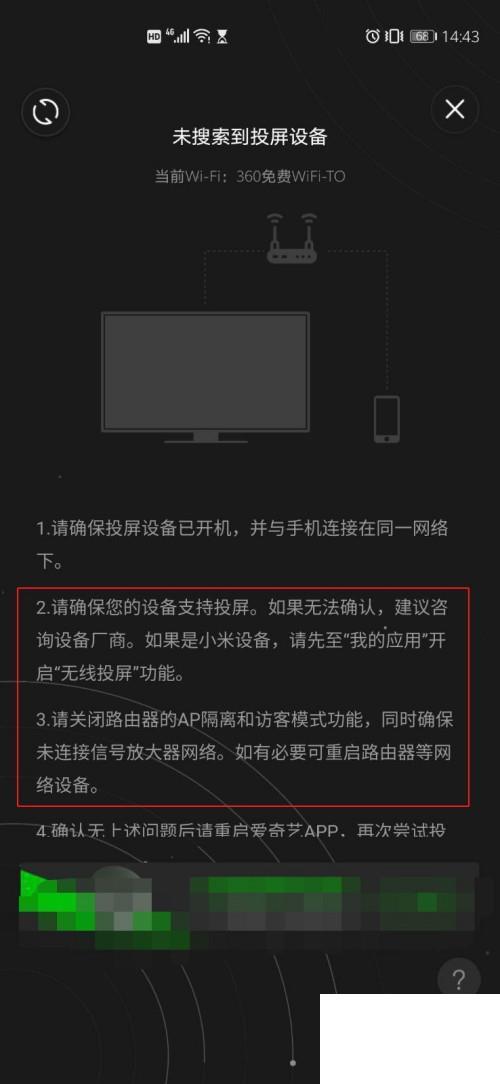
禁用防火墙和安全软件
1、检查防火墙设置:某些防火墙和安全软件可能会阻止投屏功能的正常运行,可以尝试临时禁用防火墙或添加例外规则,以允许投屏流量通过。
2、关闭第三方安全软件:除了系统自带的防火墙,还需要检查并关闭任何可能阻止投屏的第三方安全软件。
检查投屏设置和应用
1、开启无线投屏功能:在Win11系统中,需要确保无线投屏功能已经打开,可以在“设置”>“系统”>“投影到这台电脑”中进行设置。
2、使用最新版本的应用和设备:确保使用的投屏应用和被投屏设备都是最新版本,以避免因版本不兼容导致的投屏失败。
重启设备和应用
1、重启电脑和电视:在遇到投屏问题时,尝试重启Win11电脑和电视设备,重启操作可以清除临时故障,并使设备恢复到初始状态。
2、重启投屏应用:如果使用的是第三方投屏应用,可以尝试关闭并重新打开该应用,以解决潜在的软件问题。
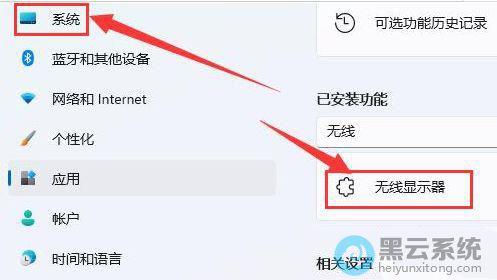
其他注意事项
1、避免干扰:确保周围环境中没有强电磁干扰源,如微波炉、蓝牙设备等,这些设备可能会影响无线信号的稳定性。
2、检查硬件连接:虽然讨论的是无线投屏,但有时硬件连接问题(如HDMI线松动)也可能导致类似症状,确保所有物理连接都牢固可靠。
相关问题与解答
1、Win11无线投屏时画面卡顿怎么办?
优化网络设置:尝试更改WiFi信道或使用有线连接代替无线连接,以提高数据传输速度和稳定性。
降低分辨率和帧率:在投屏设置中降低视频分辨率和帧率,以减少对网络带宽的需求。
关闭后台应用程序:关闭Win11电脑上不必要的后台应用程序和服务,释放系统资源,提高投屏性能。
2、Win11无线投屏时声音不同步怎么办?
检查音频输出设置:确保Win11电脑上的音频输出设置正确,并选择正确的音频输出设备。
调整音频延迟:在投屏应用或设备设置中调整音频延迟选项,以解决声音与画面不同步的问题。
更新音频驱动程序:检查并更新音频驱动程序,以确保音频传输的稳定性和兼容性。
Win11无线投屏失败可能是由多种因素导致的,包括网络连接问题、设备兼容性、驱动程序问题、防火墙设置以及投屏应用和设备的版本兼容性等,通过逐一排查并采取相应的解决措施,通常可以解决大多数投屏失败的问题。










